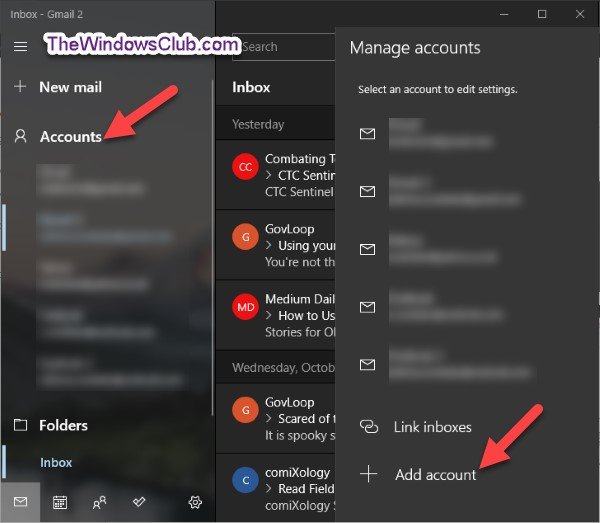手に入れたらWindows が必要なファイルをインストールできないエラーコードを含むメッセージ0x80070001Windows 11/10 をコンピューターにインストールする際は、次のヒントに従って問題をトラブルシューティングできます。この記事では、問題を解決できるように、考えられるほぼすべての原因と解決策について説明しました。エラー メッセージ全体は次のようになります。
Windows が必要なファイルをインストールできない。インストールに必要なすべてのファイルが利用可能であることを確認し、インストールを再開します。エラーコード: 0x80070001
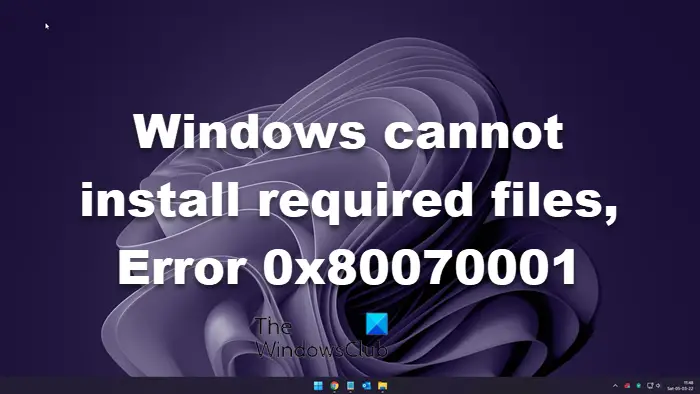
コンピュータにこのようなメッセージが表示される主な理由は、ファイルの破損です。起動可能な USB ドライブまたは DVD が破損している場合、Windows OS の新規インストール中にこの問題が発生する可能性があります。
Windows は必要なファイル 0x80070001 をインストールできません
「Windows が必要なファイルをインストールできない」エラーを修正するには、次の手順に従います。
- 外部デバイスを削除する
- ブータブルインストールメディアを再作成する
- C ドライブに割り当てるディスク容量を減らす
- レジストリの設定を変更する
- BIOSをリセットする
これらのソリューションの詳細については、読み続けてください。
1] 外部デバイスを取り外します

外付けハード ドライブ、Bluetooth デバイス、プリンタ、スキャナなどの追加の外部デバイスを接続している場合は、それらを外すことをお勧めします。場合によっては、これらのデバイスによって競合が発生し、インストールが中断される可能性があります。その結果、さまざまなエラー コードで前述のエラーを見つけることができます。このため、インストール プロセスを再開する前に、すべての外部デバイスを削除することをお勧めします。
2] ブータブルインストールメディアを再作成します

前述したように、ほとんどの場合、ISO が破損しているとこの問題が発生します。 Windows OS のインストール中にこの問題が発生した場合は、ブート可能なインストール メディアを再作成してください。ただし、コンピュータがすでにフォーマットされている場合は、それを使用してインストール メディアを作成することはできません。その場合は、別のコンピュータを使用する必要があります。
にWindows 11 の起動可能なインストール メディアを作成する、このステップバイステップガイドに従うことができます。参考までに、次のことを行ってください。Windows 11 ISOを再ダウンロードする同じように。
3] Cドライブに割り当てるディスク容量を減らします。
多くの場合、古いハードウェアを使用している場合、コンピュータはディスク領域全体をシステム ドライブとして処理できないことがあります。これが、C ドライブまたはシステム ドライブに割り当てるディスク容量を減らすようお願いしている理由です。そのためには、すべてのパーティションを削除し、C ドライブを再作成する必要があります。
4]レジストリの設定を変更する
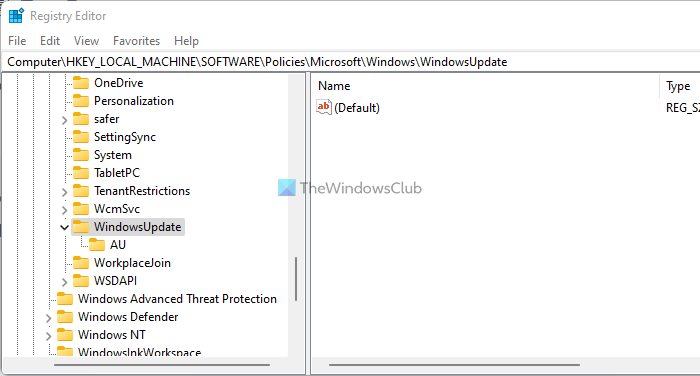
コンピュータに同じバージョンの OS をインストールしようとしている場合、古いレジストリ ファイルが原因でこのエラーが発生する可能性があります。そのため、次の手順を使用してそれらを確認できます。
プレスShift+F10をクリックしてコマンド プロンプトを開きます。
タイプ登録編集そして、入力ボタン。
次のパスに移動します。
HKEY_LOCAL_MACHINE\SOFTWARE\Policies\Microsoft\Windows\WindowsUpdate
探すWUSerそしてWIステータスサーバー。
それぞれを右クリックして、消去オプション。
次に、すべてのウィンドウを閉じて、インストールを再開します。
5] BIOSをリセットする
BIOS で間違った設定を変更すると、コンピュータでこの問題が発生する可能性があります。そのため、問題を解決するためにリセットしてみることができます。プロセスがわからない場合は、このガイドに従ってください。BIOS 設定を工場出荷時のデフォルトにリセットする。
エラーコード0x8007001とは何ですか?
同じエラー コードを持つ 2 つのエラー メッセージが見つかります。それが言うならWindows が必要なファイルをインストールできない、前述の解決策に従う必要があります。ただし、「インストール ディスクが正常に動作していません」またはその他のメッセージが表示される場合は、ハード ドライブをチェックし、起動可能なインストール メディアを再作成する必要があります。
読む:
- Windows が必要なファイルをインストールできません。エラーコード 0x800701B1
- Windows が必要なファイルをインストールできない、エラーコード0x8007025D。
Windows をインストールできない問題を解決するにはどうすればよいですか?
コンピュータでこの問題を解決するためにできることはたくさんあります。そのためには、一時ファイルの削除、ファイアウォール ソフトウェアの無効化、Windows Update サービスの状態の確認、BITS キューのクリア、Windows モジュール インストーラーの実行などが可能です。ただし、解決策は状況によって若干異なります。そのため、次の場合はこのガイドに従うことができます。Windows Updateのインストールに失敗する。
それだけです!このガイドがお役に立てば幸いです。
関連記事:

![Word の回復可能な署名エラー [修正]](https://rele.work/tech/hayato/wp-content/uploads/2024/11/Recoverable-Signature-error-in-Microsoft-Word.jpg)